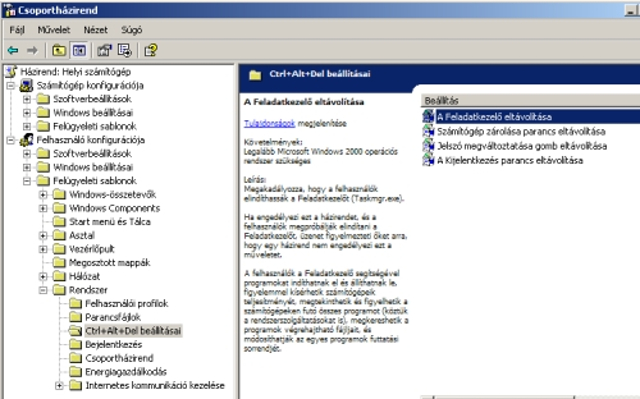A feladatkezelőt egyszerűen letilthatjuk, így megakadályozva, hogy a felhasználók a szóban forgó gépen módosítsák/leállítsák a futó alkalmazásokat. Ehhez a beállításhoz rendszergazda-jogosultsággal kell rendelkeznünk az XP-ben.
Írjuk be a start/futtatás menüpontba: gpedit.msc.
A megnyíló "csoportházirend" ablak bal oldali struktúrájában navigáljunk el a következő mappába:
Felhasználó konfigurációja/felügyeleti sablonok/rendszer/Ctrl+Alt+Del beállításai/feladatkezelő letiltása (ugyanez angol XP-n:
User Configuration/Administrative Templates/System/Ctrl+Alt+Delete options/Remove Task Manager)
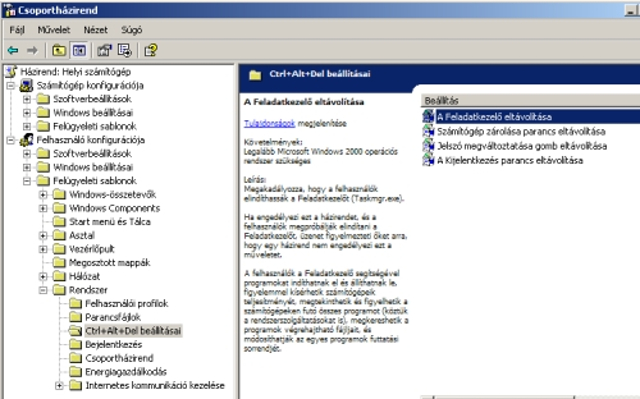
Itt bújik a Ctrl+Alt+Del-re előbukkanó taskmgr.exe
Ha most jobb gombbal kattintunk a feladatkező eltávolítása opcióra, akkor máris kiválaszthatjuk a "letiltva" illetve az "engedélyezve" opciókat. (alapesetben a "nincs konfigurálva" van bejelölve). És most következzen egy kis nyelvi csemege: ha letiltjuk, akkor engedélyezzük a feladatkezelőt, ha tehát letiltani akarjuk a feladatkezelőt akkor válasszuk az engedélyezve olpciót.

Ha engedélyezzük, akkor többet nem jelenik meg - logikus...
A feladatkezelő letiltása (illetve a letiltás engedélyezése) után, a felhasználó a következő üzenetet kapja a Ctrl+Alt+Del megnyomására:

A gépen futó processzeket babrálni tilos!
Ez a beállítás csak XP professional verzióval és rendszergazdai jogosultságokkal működik - de mi van akkor, ha nekünk XP Home verziónk van? Nos akkor sincs gond: ugyanezt a hatást érhetjük el, csak ezúttal a registry-ben kel turkálnunk egy kicsit:
Keressük meg a
HKEY_CURRENT_USER\Software\Microsoft\Windows\CurrentVersion\Policies\System\DisableTaskMgr\REG_DWORD
kulcsot. Ha ennek értékét 1-re állítjuk akkor letiltottuk a taszkmenedzsert, ha 0-ra akkor engedélyeztük.